|
流程介绍 前五步操作就不讲述了,大家都懂。我们直接从第六步说起,我使用的是ios设备。 连接设备iOS: 则即插即用,用户无需做任何操作。 Android: 有两种模式,非安装模式和安装模式。 测试模式 通过usb连接电脑后,出现如下界面,可以选择测试模式: 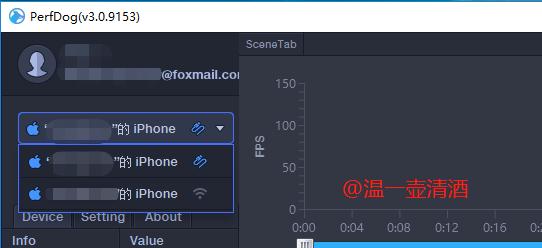
USB模式测试: USB连线后,在设备列表选择WIFI图标设备进行WIFI模式测试。WIFI检测连接成功后,拔掉USB连接线。 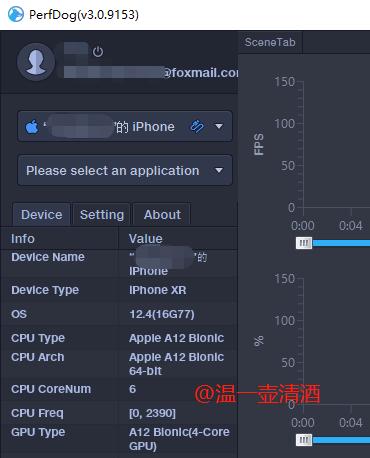
选择测试应用选择模式后,则可以选择要测试的应用了(当前手机中的所有app都可以被选择),如下页面: 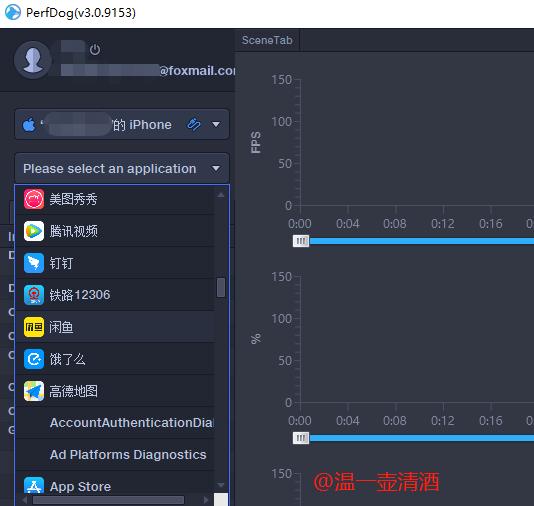
选择对应被测应用,并操作对应的app,界面展示如下: 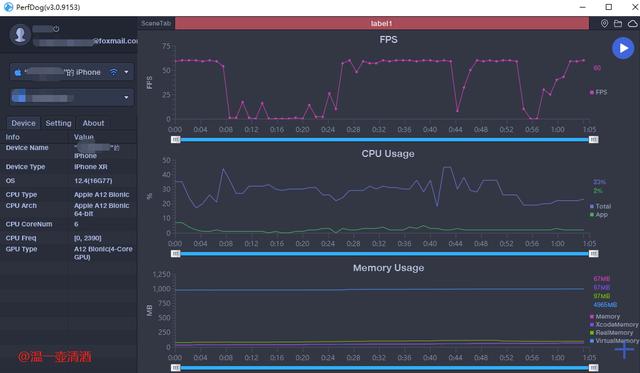
功能介绍1.性能参数配置性能参数可在界面中配置,点击界面中的+号即可,如下: 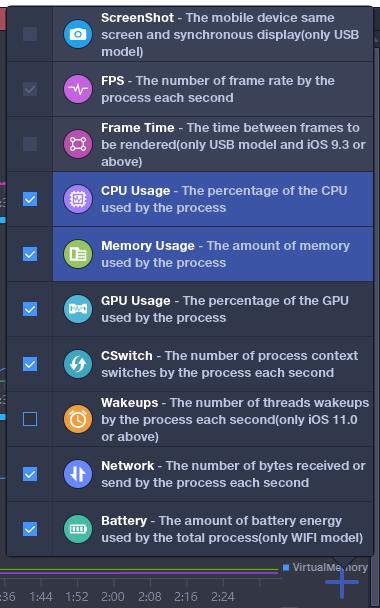
①点击对应条目参数,颜色会变深,图表数据则会展示在界面中 ②勾选对应条目参数,表示需要收集该数据 2.记录保存点击右侧的蓝色开始按钮,则表示在记录数据,如下: 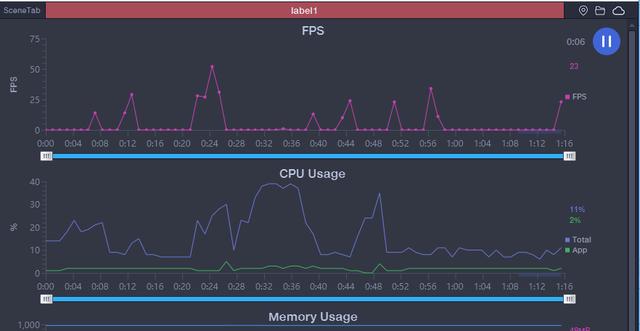
需要注意的是:记录时间不能少于10S。少于10S,则会提示如下信息: 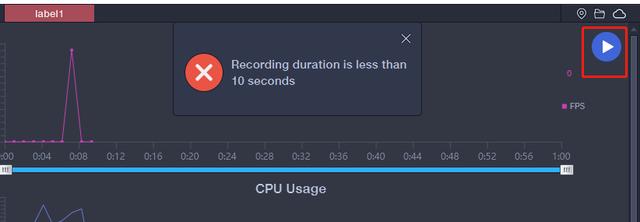
点击按钮后,记录会停止记录并保存数据,如下: 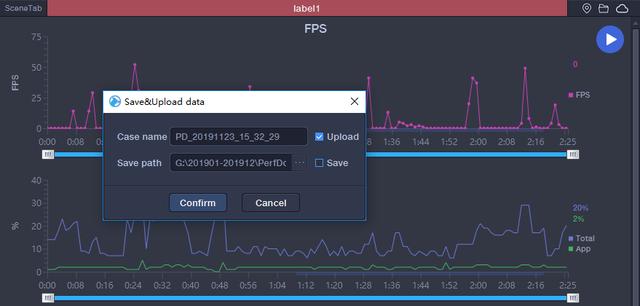
2.1 提交记录到perfdog后台可以修改名称,点击confirm,数据会上传到perfdog的后台,如下: 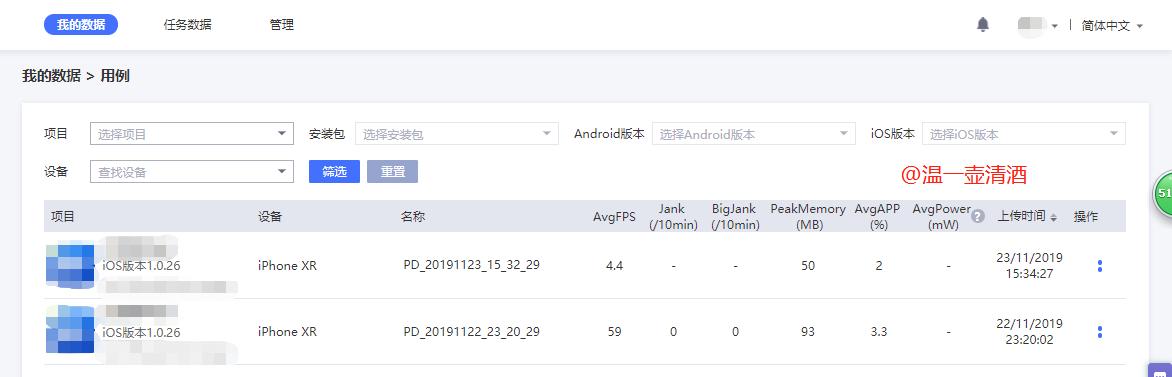
可以查看详细的性能数据,如下所示: 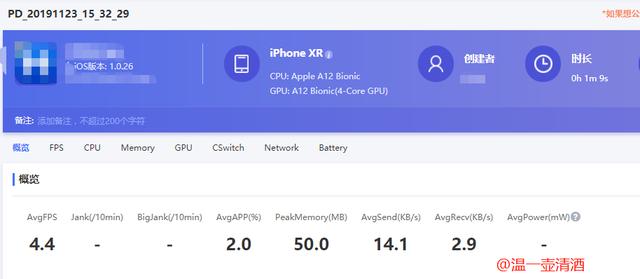
2.2 记录保存到本地勾选保存按钮,数据就会保存到本地,如下: 
可以打开excel文件查看对应的性能数据: 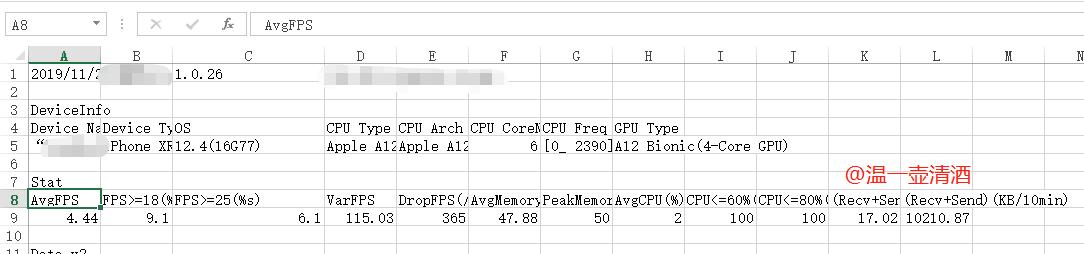
3.数据回放点击perfdog界面上的文件夹按钮,选择对应的本地数据,即可以回放记录,操作如下: 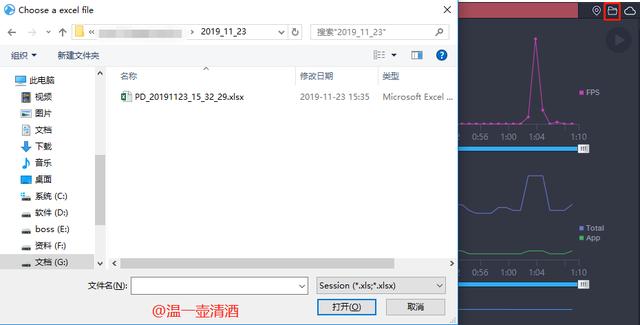
可在界面查看回放结果,如下: 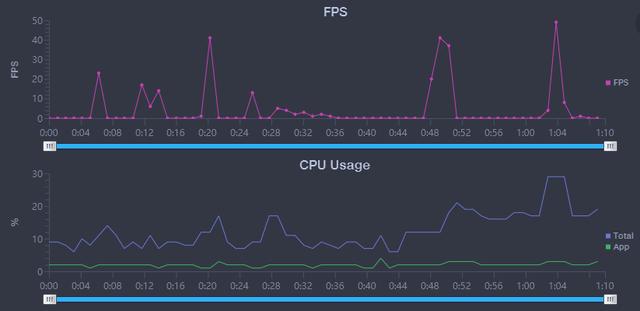
4.批注及标定增加了批注和标定的界面如下所示,红色为批注,淡紫色为标定: 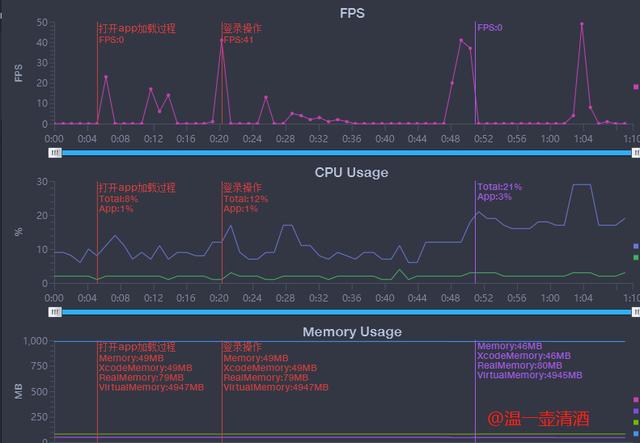
5.性能参数分析5.1 数据统计可以选择一个时间段内的数据,进行统计,如下: 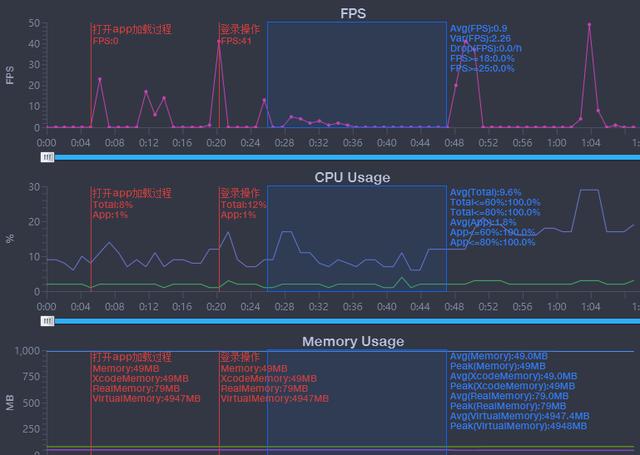
5.2 设置性能参数统计分析阈值在perfdog界面中的setting下,可以配置,如下: 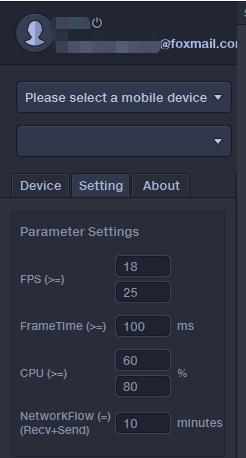
5.3 保存框选数据对某一时间段内的数据框选后,可以单独保存片段,在框选范围内,右键即可,如下: 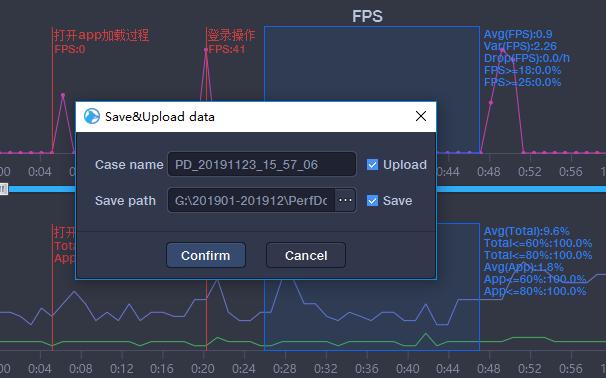
6.场景标签通过标签按钮给性能数据打标签,鼠标左键双击颜色区域可修改对应区域标签名 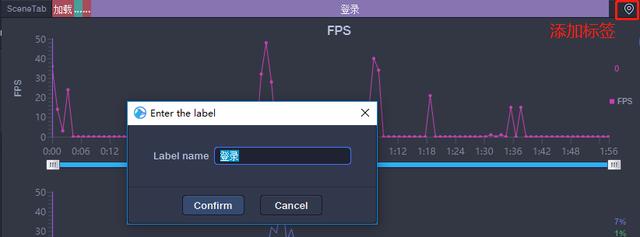
7.日志记录在perfdog界面,可以查看对应日志,也可以设置查看日志的等级,如下: 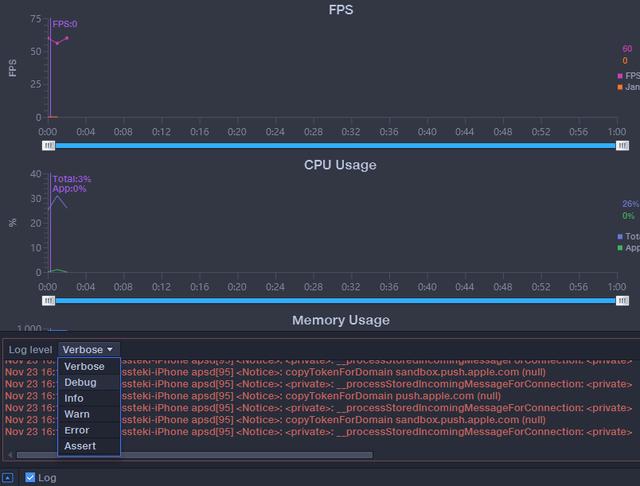
在尝试WIFI模式时,发现log按钮勾选不了。 8.停止功能停止测试应用,不需要拔掉数据线,或者断开连接,在选择应用的界面中,选择NULL即可,如下: 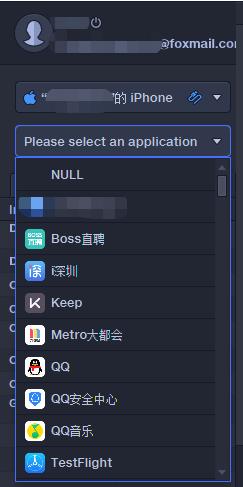
9.截图录屏连接安卓设备,并使用安装模式,可配置截屏参数,如下: 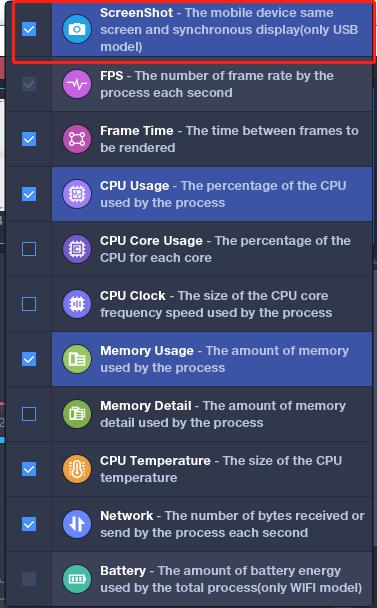
界面就会记录操作的过程,如下所示: 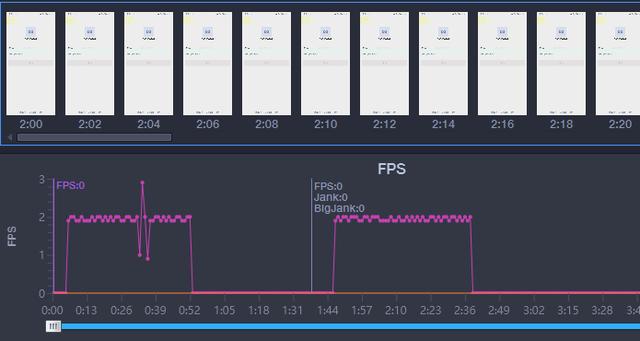
如此记录是不是很明了?但这种用法会影响性能参数,实际用途中不推荐。如果觉得新鲜,可以尝试使用即可。 PerfDog后台使用1.邀请人员2.数据共享数据共享后,可以在任务数据中查看明细,可按android、ios区分,以及app包的版本,设备版本来查看。 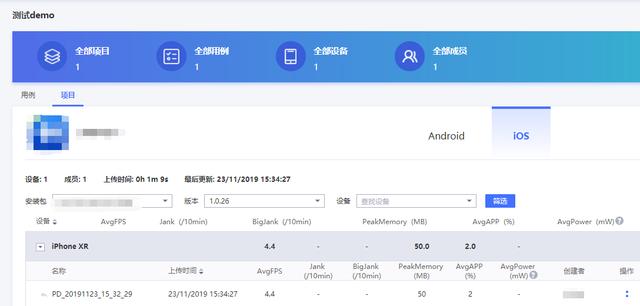
总结使用PerfDog工具下来,整体有以下几点感受。 1.对性能指标的测试,更加便捷; 2.易操作 3.记录支持回放 4.数据便于管理与查看
|  /1
/1 
 关于我们
关于我们